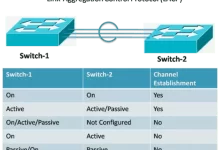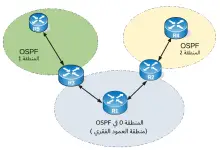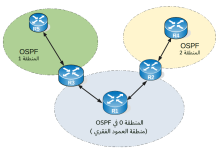طريقة استرجاع كلمة المرور في راوتر أو سويتش سيسكو (Password Recovery)
تُعَدّ أجهزة سيسكو (Cisco) من أهم المعدات الشبكية في عالم الاتصالات، حيث يعتمد عليها عدد هائل من المؤسسات والشركات والمراكز التقنية في تشغيل شبكاتها الداخلية والخارجية. ومع تطور البنية التحتية للشبكات، أصبحت الحاجة ماسّة إلى تأمين الأجهزة وحمايتها بكلمات مرور تمنع أي وصول غير مصرح به. لكن قد يحدث في بعض الأحيان نسيان كلمة المرور أو فقدانها، وهنا يأتي دور عملية استرجاع كلمة المرور (Password Recovery) التي تتيح للمسؤول عن الشبكة الوصول إلى الجهاز واستعادة التحكم فيه من جديد دون فقدان الإعدادات.
يستعرض هذا المقال الشامل والواسع كل ما يتعلق بعملية استرجاع كلمات المرور لأجهزة الراوتر والسويتش التابعة لشركة سيسكو. سيتناول المقال الخلفية النظرية، والأهمية العملية، والخطوات التفصيلية لإنجاز المهمة بنجاح على مختلف إصدارات الأجهزة. كما سيتطرق إلى أبرز العقبات المحتملة وكيفية معالجتها، فضلاً عن توضيح أفضل الممارسات العملية والنصائح الأمنية. والغاية من هذا المقال أن يكون مرجعاً وافياً لجميع من يعمل في مجال الشبكات سواءً كانوا مبتدئين أو خبراء. سنورد في نهاية المقال المصادر والمراجع التي يمكن الاعتماد عليها لمزيد من التعمق.
نظرة عامة على أجهزة سيسكو وأهميتها
تتميز شركة سيسكو بسمعة عالمية رائدة في مجال حلول الشبكات والاتصالات. تشمل منتجاتها أجهزة الراوتر (Router) والسويتش (Switch) ومعدات الأمن الشبكي وأنظمة الاتصالات الموحدة. تستخدم هذه الأجهزة في المؤسسات الكبرى والجامعات والمراكز الحكومية، نظراً لأدائها العالي وموثوقيتها الكبيرة. تلعب أجهزة سيسكو دوراً محورياً في توجيه حركة البيانات عبر الشبكات المحلية (LAN) والشبكات الواسعة (WAN)، إضافة إلى توفير خصائص متقدمة مثل جودة الخدمة (QoS) ودعم البروتوكولات الحديثة مثل IPv6 وغيرها.
ورغم أن هذه الأجهزة مصممة لتكون آمنة وقابلة للإدارة والتحكم الدقيق، تظل مسألة الحماية عبر كلمة المرور عاملاً حاسماً في منع الاختراقات والهجمات الإلكترونية. بدون كلمة مرور صالحة، لا يستطيع مسؤول الشبكة إجراء التعديلات اللازمة أو تعديل الخصائص الأمنية، مما يضعف من سيطرته على البنية التحتية للشبكة. ولذلك تُعتبر عملية استرجاع كلمة المرور (Password Recovery) من العمليات الجوهرية التي لا يمكن الاستغناء عنها.
ويأتي هذا المقال ليوضح بالتفصيل كيفية إجراء هذه العملية على أجهزة الراوتر والسويتش، بما يُسهّل على المسؤولين تجاوز مشكلة نسيان أو فقدان كلمة المرور، مع الحفاظ على الإعدادات الحالية وعدم الاضطرار لإعادة تهيئة الجهاز بشكل كامل.
أنواع كلمات المرور في أجهزة سيسكو
قبل الخوض في عملية الاسترجاع، من المهم التعرف على أنواع كلمات المرور التي قد نحتاج للتعامل معها في أجهزة سيسكو. تختلف هذه الأنواع وفقاً للمستوى الأمني الذي ترغب في تطبيقه، ومن أبرزها ما يلي:
1. كلمة مرور الوضع المميّز (Enable Password)
تُستخدم للوصول إلى وضع التهيئة المميّز (Privileged EXEC Mode). غالباً ما تكون محمية بتشفير ضعيف (Type 7) إذا لم يُستخدم الأمر الصحيح للتشفير أو إذا تم تعيينها بطريقة قياسية.
2. كلمة مرور Enable Secret
تُعتبَر الصيغة الأحدث والأكثر أماناً لكلمة مرور الوضع المميز، حيث تستخدم خوارزمية تشفير أقوى (MD5)، مما يجعلها أصعب على المخترقين.
3. كلمة مرور المنافذ (Console Password)
تُستخدم للوصول إلى الجهاز من منفذ الكونسول (Console Port)، وهو المنفذ الفيزيائي الذي غالباً ما نستخدمه في التهيئة الأولية للجهاز.
4. كلمة مرور الخطوط الافتراضية (VTY Password)
الخطوط الافتراضية (Virtual Terminal Lines) مخصصة للوصول للجهاز عن بُعد عبر بروتوكول TELNET أو SSH. ولذا يتم تعيين كلمة مرور خاصة بهذه الخطوط لحماية الوصول عن طريق الشبكة.
5. كلمة مرور الخطوط الإضافية (Auxiliary Password)
تشبه كلمة مرور المنافذ، ولكنها مخصصة لمنفذ مساعد (Aux Port) في بعض أجهزة الراوتر، والذي غالباً لا يُستخدَم إلا لأغراض محددة.
عند عملية استرجاع كلمة المرور، قد نكون معنيين بكلمة مرور الوضع المميز، خصوصاً إذا كانت من نوع Enable Secret، فهي الأكثر أهمية كونها تتيح الوصول الكامل إلى الجهاز.
بنية الذاكرة في أجهزة سيسكو
من الضروري فهم بنية الذاكرة في أجهزة سيسكو، لأن عملية استرجاع كلمة المرور تتطلب التلاعب بسجل الإقلاع (Configuration Register) أو الدخول إلى وضع ROMMON. تتكون الذاكرة في أجهزة سيسكو عادةً من الأجزاء التالية:
1. ذاكرة الوصول العشوائي (RAM)
تحتوي على المعلومات والبيانات التي تُحمَّل أثناء تشغيل الجهاز، مثل جدول التوجيه والجداول المؤقتة وعمليات التشغيل الفعلية للنظام. بمجرد إعادة تشغيل الجهاز، تُفقد البيانات الموجودة في الـRAM.
2. ذاكرة القراءة فقط (ROM)
تحتوي على برنامج الإقلاع الأساسي أو ما يعرف بـ Bootstrap، بالإضافة إلى برامج تشخيص الجهاز. يُسمى وضع ROMMON أحياناً بوضع “التصحيح” أو “الصيانة” لأنه يسمح لك بإجراءات محددة تشمل استرجاع كلمة المرور.
3. ذاكرة الفلاش (Flash Memory)
تحتوي على نظام التشغيل (IOS) أو النسخ الاحتياطية منه. عند الإقلاع، يتم تحميل الـIOS من الـFlash إلى الـRAM.
4. ذاكرة NVRAM
تخزن ملف الإعدادات التشغيلي (Startup Configuration). بعد إعادة تشغيل الجهاز، يتم تحميل هذه الإعدادات في الـRAM لتصبح الإعدادات الفعّالة (Running Configuration).
5. سجل الإقلاع (Configuration Register)
متحكم صغير على مستوى الـROMMON، يحدد طريقة إقلاع الجهاز. يعدّل هذا السجل باستخدام أوامر معينة في وضع ROMMON أو من خلال أوامر مخصصة في وضع التهيئة المميز. تغيير قيمة السجل هو خطوة أساسية في عملية استرجاع كلمة المرور.
أسباب الحاجة إلى استرجاع كلمة المرور
فيما يلي أهم الأسباب التي قد تدفع مسؤول الشبكة إلى اللجوء لعملية استرجاع كلمة المرور:
- نسيان أو فقدان كلمة المرور: قد ينساها الشخص المسؤول عن إدارة الجهاز أو يتم فقدانها لأي سبب.
- تعرض الجهاز لمحاولة اختراق: أحياناً قد يقوم المخترق بتغيير كلمات المرور، مما يستدعي استرجاعها لاستعادة التحكم.
- انتقال مسؤولية الإدارة: في بعض الحالات، عندما يقوم موظف بترك الشركة دون تسليم كلمات المرور بشكل صحيح، يصبح من الضروري استرجاع كلمة المرور.
- خلل فني أو حوادث طارئة: بعض التحديثات أو الحوادث قد تسبب تلفاً في الإعدادات أو كلمات المرور.
خطوات استرجاع كلمة المرور بشكل عام
تتفاوت الخطوات التفصيلية لعملية استرجاع كلمة المرور على أجهزة الراوتر أو السويتش في سيسكو وفقاً لإصدار الـIOS وطراز الجهاز. ومع ذلك، هناك إجراءات عامة مشتركة تشمل ما يلي:
- الاتصال بالمنفذ الفيزيائي (Console Port) باستخدام برنامج محاكاة طرفي مثل PuTTY أو Tera Term أو SecureCRT.
- إعادة تشغيل الجهاز ومقاطعته (Break) أثناء الإقلاع للدخول في وضع ROMMON أو وضع الصيانة.
- تعديل سجل الإقلاع (Configuration Register) حتى يتجاهل تحميل إعدادات Startup Configuration.
- إعادة تشغيل الجهاز وتحميله بدون تفعيل كلمات المرور المخزّنة.
- نسخ الإعدادات التشغيلية إلى ذاكرة الوصول العشوائي وتعديلها بإزالة كلمات المرور القديمة.
- إعادة تعيين قيمة سجل الإقلاع إلى القيمة الأصلية.
- إعادة تشغيل الجهاز بكلمة مرور جديدة تم تعيينها.
استرجاع كلمة المرور على أجهزة الراوتر
تشمل أجهزة الراوتر من سيسكو العديد من السلاسل، منها سلسلة 1800 و 1900 و 2800 و 2900 و 3800 و 3900 وغير ذلك. عملية الاسترجاع تتشابه في مجملها مع بعض الفروقات الطفيفة. في الفقرات التالية تفصيل للخطوات:
1. تحضير الأدوات اللازمة
- جهاز كمبيوتر مزوَّد ببرنامج محاكاة طرفي (مثل PuTTY).
- كابل كونسول (RS-232) للاتصال بالراوتر.
- توثيق أي معلومات سابقة عن إعدادات الجهاز (إذا كانت متوفرة).
- استعداد لإعادة تشغيل الجهاز وفصله عن الشبكة لو لزم الأمر.
2. مقاطعة عملية الإقلاع (Break)
عند تشغيل الراوتر أو إعادة تشغيله، راقب شاشة الطرفية. ستلاحظ ظهور رسائل الإقلاع (Boot sequence). بمجرد ظهورها، استخدم مفتاح المقاطعة المناسب. يختلف هذا المفتاح باختلاف برنامج المحاكاة ونوع الجهاز، لكنه عادةً ما يكون الاختصار Ctrl+Break في Windows أو Command+Break في macOS. في حال لم ينجح ذلك، ابحث في الإعدادات الخاصة ببرنامج المحاكاة.
3. الدخول إلى وضع ROMMON
إذا نجحت عملية المقاطعة، سينقلك الجهاز إلى وضع ROMMON الذي يُعرَف في بعض الأحيان بـ ROM Monitor. سيظهر لك سطر أوامر مختلف مثل:
rommon 1 >
هنا يمكنك تنفيذ أوامر خاصة بتعديل الإقلاع واسترجاع كلمة المرور.
4. تغيير قيمة سجل الإقلاع (Configuration Register)
لتجاهل الإعدادات التي تحتوي على كلمات المرور القديمة، نُغيّر سجل الإقلاع. في الراوترات القديمة أو الإصدارات الأقدم من الـIOS، تُستخدم القيمة 0x2142 لتجاوز الإعدادات المخزّنة في NVRAM. وذلك عبر الأمر التالي:
rommon 1 > confreg 0x2142 rommon 2 > reset
بعد ذلك يقوم الراوتر بإعادة التشغيل متجاهلاً ملف إعدادات startup-config الذي يحتوي على كلمة المرور.
5. الدخول إلى وضع المستخدم ووضع التهيئة المميز
بعد إعادة التشغيل، لن يحمّل الراوتر الإعدادات الموجودة في الـNVRAM، وبذلك لن يطلب كلمة مرور للوصول إلى وضع المستخدم (User EXEC Mode) أو الوضع المميز (Privileged EXEC Mode). قم بكتابة الأمر:
Router> enable
الآن تكون في وضع التهيئة المميز دون كلمة مرور سابقة.
6. نسخ الإعدادات من NVRAM إلى الذاكرة التشغيلية
في هذه المرحلة، نريد استيراد الإعدادات القديمة (التي تحتوي على بقية إعدادات الراوتر) دون تفعيل كلمات المرور. نستخدم الأمر التالي:
Router# copy startup-config running-config
الآن أصبحت الإعدادات القديمة في وضع التشغيل (Running Configuration) ويمكنك تعديل كلمات المرور.
7. إزالة كلمة المرور القديمة وتعيين كلمة مرور جديدة
لإزالة كلمة مرور الوضع المميز أو تغييرها، أدخل إلى وضع التهيئة العالمية:
Router# configure terminal Router(config)# enable secret newpassword
هنا يمكنك أيضاً تعديل بقية كلمات المرور مثل كلمات مرور Console و وغيرها:
Router(config)# line console 0 Router(config-line)# password newconsolepassword Router(config-line)# login Router(config-line)# exit Router(config)# line vty 0 4 Router(config-line)# password newvtypassword Router(config-line)# login Router(config-line)# exit
8. إعادة سجل الإقلاع لقيمته الأصلية
في العادة، تكون القيمة الافتراضية لسجل الإقلاع هي 0x2102. للتأكد من ذلك نستخدم:
Router(config)# config-register 0x2102
بهذا نضمن أن الراوتر سيستخدم الإعدادات من الـNVRAM مجدداً عند إعادة التشغيل.
9. حفظ الإعدادات وإعادة التشغيل
احفظ الإعدادات وأعد تشغيل الراوتر:
Router(config)# end Router# write memory Router# reload
عند عودة الراوتر للعمل، ستكون كلمة المرور الجديدة فعّالة.
استرجاع كلمة المرور على أجهزة السويتش
تختلف عملية استرجاع كلمة المرور على السويتشات قليلاً عن الراوترات، ولكن المبادئ العامة تبقى متشابهة. فيما يلي شرح مفصّل لكيفية تنفيذ العملية على سلسلة سويتشات كاتاليست (Catalyst) الشائعة مثل 2960 و 3560 و 3750:
1. التجهيز للاتصال بالكونسول
- احصل على كابل كونسول (عادةً RJ-45 إلى RS-232 أو USB إلى RS-232).
- وصّل الكابل بين السويتش والكمبيوتر الذي يشغّل برنامج المحاكاة الطرفية.
2. فصل مصدر الطاقة وإعادة التشغيل
قم بفصل الطاقة عن السويتش وانتظر بضع ثوانٍ ثم أعد توصيله. أثناء بدء الإقلاع، انتبه للرسائل الظاهرة في نافذة المحاكاة.
3. الضغط على زر “Mode”
معظم سويتشات كاتاليست تحتوي على زر يحمل اسم “Mode” في الواجهة الأمامية. فور تزويد السويتش بالطاقة، اضغط باستمرار على هذا الزر حتى ترى أن مصابيح واجهة الجهاز تغير وضعها أو يتغير النص الظاهر في واجهة الطرفية. هذه الخطوة تشبه عملية المقاطعة (Break) في الراوترات.
4. الدخول إلى وضع Switch: prompt
ستظهر لك مطالبة (Prompt) باسم “switch:” أو “switch recovery mode”. في هذا الوضع، يمكنك تنفيذ مجموعة محدودة من الأوامر تشبه أوامر ROMMON على الراوتر.
5. إعادة تسمية ملف تكوين الإعدادات أو حذفه
من وضع “switch:”، يمكنك استعراض الملفات الموجودة في ذاكرة الـFlash. قد يكون ملف الإعدادات شيئاً مثل config.text أو config.old. يمكنك إعادة تسميته أو نقله حتى لا يُحمَّل في الإقلاع. مثلاً:
switch: flash_init switch: dir flash: switch: rename flash:config.text flash:config.backup
هذا سيمنع السويتش من قراءة ملف الإعدادات الذي يحتوي على كلمة المرور.
6. إعادة تشغيل السويتش
بعد ذلك، استخدم أمر boot:
switch: boot
سيقلع السويتش الآن دون تحميل ملف الإعدادات القديم، وسيدخل بوضع التهيئة الافتراضي.
7. الدخول إلى الوضع المميز ونسخ الإعدادات
عندما يكتمل الإقلاع، ستتمكن من الوصول إلى الوضع المميز دون كلمة مرور. يمكنك الآن استعراض الملفات أو استعادة ملف الإعدادات الأصلي، ومن ثم تعديل كلمات المرور. على سبيل المثال:
Switch> enable Switch# rename flash:config.backup flash:config.text Switch# copy flash:config.text system:running-config Switch# configure terminal
يمكنك هنا إزالة كلمات المرور القديمة أو تعديلها بنفس الطريقة المتبعة في الراوترات:
Switch(config)# enable secret newpassword Switch(config)# line console 0 Switch(config-line)# password newconsolepassword Switch(config-line)# login Switch(config-line)# exit ...
8. حفظ الإعدادات وإعادة التشغيل
بعد إتمام تعديل كلمات المرور، احفظ الإعدادات:
Switch(config)# end Switch# write memory Switch# reload
بهذه الطريقة ستكون كلمات المرور الجديدة فعالة عند الإقلاع التالي.
أبرز التحديات والمشكلات الشائعة
رغم أن الخطوات السابقة تبدو مباشرة، قد تواجهك بعض العقبات:
- عدم القدرة على إرسال إشارة Break: بعض برامج المحاكاة الطرفية أو أنظمة التشغيل قد لا تدعم الإرسال التلقائي لمفتاح
Ctrl+Break. في هذه الحالة، عليك ضبط الإعدادات أو استخدام بدائل مثل أوامر خاصة بالبرنامج. - سجل الإقلاع المختلف: بعض الأجهزة تحتاج إلى قيم مختلفة لسجل الإقلاع عن تلك المستخدمة بشكل شائع (
0x2142). راجع دليل المستخدم لجهازك أو موقع سيسكو الرسمي. - عدم توفر ملف الإعدادات: إذا لم يكن هناك ملف إعدادات في الـNVRAM، فربما يكون الجهاز يعمل بإعدادات افتراضية بالفعل.
- إصدار IOS قديم أو حديث جداً: قد تختلف الخطوات نوعاً ما في إصدارات IOS مختلفة جداً. لذا يفضّل التحقق من دليل الإرشادات الخاص بكل إصدار.
- تعدد أقسام الـFlash: في بعض الأجهزة الحديثة قد تجد أكثر من قسم للـFlash أو أسماء ملفات مختلفة. تأكد من اسم ملف الإعدادات الصحيح.
أفضل الممارسات الأمنية وتفادي فقدان كلمة المرور
لمنع الحاجة لعملية استرجاع كلمة المرور أو تقليل احتمالاتها، يُنصح باتباع أفضل الممارسات التالية:
1. الاحتفاظ بسجل آمن لكلمات المرور
استخدام مديري كلمات المرور (Password Managers) أو أي وسيلة آمنة أخرى لحفظ معلومات الدخول. على سبيل المثال، استخدام برامج مثل KeePass أو LastPass أو حلول الشركات الكبرى.
2. استخدام Enable Secret بدل Enable Password
تكون كلمة مرور Enable Secret أكثر أماناً لأنها تعتمد على تشفير MD5. تجنب كتابة كلمة المرور بشكل صريح في الإعدادات إن أمكن.
3. تحديد سياسات تغيير كلمة المرور بشكل دوري
يُفضَّل تغيير كلمات المرور بصفة دورية (مثلاً كل 90 يوماً) في المؤسسات التي تتطلب مستويات عالية من الأمان.
4. الاحتفاظ بنسخة احتياطية من Running Configuration وStartup Configuration
قم بعمل نسخ احتياطية منتظمة لإعدادات الجهاز. في حال فقدان كلمة المرور، يمكن استعادة التكوين بسهولة بعد إجراء عملية الاسترجاع.
5. الاعتماد على نظام التوثيق الثنائي (Two-Factor Authentication)
في بعض أنظمة سيسكو الأحدث، يمكن إضافة أنظمة توثيق متعددة العوامل (MFA) لتحسين الأمان.
6. توثيق إجراءات الأمان
تأكد من وجود دليل أو وثيقة داخلية توضح بالضبط ما يجب فعله عند فقدان كلمة المرور، وكيفية الاتصال بالمختصين المسؤولين في القسم التقني.
جدول يوضح أهم قيم سجل الإقلاع (Configuration Register) في أجهزة الراوتر
| قيمة السجل (Hex) | الوصف | السلوك الشائع |
|---|---|---|
| 0x2102 | القيمة الافتراضية | تحميل الإعدادات من NVRAM مع تفعيل جميع الميزات الافتراضية |
| 0x2142 | تجاهل الإعدادات في NVRAM | يستخدم لاسترجاع كلمة المرور بتجاوز الإعدادات المخزنة |
| 0x2101 | محاولة الإقلاع من ROM | يُستخدم أحياناً للأغراض التشخيصية أو في حالة فشل الإقلاع من الـFlash |
| 0x2100 | إجبار الجهاز على الدخول إلى ROMMON | غالباً ما يُستخدم في حالات الصيانة المعمقة أو فشل الإقلاع |
هذه القيم مجرد أمثلة شائعة، وقد تختلف في بعض الأجهزة الحديثة أو القديمة. دائمًا يُنصَح بمراجعة وثائق سيسكو الرسمية المعتمدة في كل طراز.
أسئلة شائعة في استرجاع كلمات المرور
1. هل يتم فقدان إعدادات الراوتر عند استرجاع كلمة المرور؟
لا، عند اتباع الخطوات الصحيحة لا يتم فقدان الإعدادات. إذ نقوم بتعديل سجل الإقلاع لتجاهل ملفات الإعدادات مؤقتاً ثم نعيد تحميلها وتعديل كلمات المرور.
2. هل يمكن استرجاع كلمة المرور عن بعد دون الوصول إلى منفذ الكونسول؟
غالباً لا، لأنك تحتاج إلى مقاطعة عملية الإقلاع، وهذا يتطلب وصولاً فيزيائياً إلى المنفذ أو تقنيات خاصة (مثل الوصول إلى Out-of-Band Management على بعض الأجهزة). في الحالات العادية، الوصول عن بعد يستلزم صلاحيات مسبقة.
3. هل يتطلب تغيير سجل الإقلاع إعادة التشغيل؟
نعم، أي تغيير في سجل الإقلاع لا يطبق فعلياً إلا بعد إعادة تشغيل الجهاز أو تنفيذ أمر reset في وضع ROMMON.
4. ما الفرق بين استخدام قيم 0x2142 و 0x2102؟
0x2142 يجعل الجهاز يتجاهل تحميل الإعدادات المخزنة في الـNVRAM، مما يتيح الدخول دون كلمة مرور. أما 0x2102 فهو الإعداد الافتراضي الذي يحمل إعدادات NVRAM ويطبقها.
5. ماذا لو لم يظهر زر “Mode” على السويتش؟
بعض الطرز قد لا تحتوي على زر “Mode”. في هذه الحالة، عليك الرجوع إلى دليل الاستخدام الخاص بالجهاز لمعرفة كيفية مقاطعة الإقلاع.
المزيد من المعلومات

الخلاصة

مصادر ومراجع